Cómo solucionar los problemas de las aplicaciones que no funcionan en Samsung Smart TV
Si tu Samsung Smart TV tiene una aplicación que no funciona correctamente, sigue los siguientes pasos.
Método 1. Restablecimiento suave del televisor
Un reinicio suave apaga el televisor por completo y la reinicia, en lugar de colocarla simplemente en modo de espera. Esto puede resolver los problemas que podés tener con las aplicaciones. Hay dos formas de hacer un reinicio suave el televisor.
- Mantené presionado el botón de encendido en el control remoto hasta que el televisor se apague y se encienda nuevamente. Esto solo debería llevar unos 5 segundos.
- Desenchufá lel televisor del tomacorriente durante 30 segundos y luego volvé a enchufarla.
Método 2. Comprobar las actualizaciones de software
Las actualizaciones de software proporcionan correcciones de errores y de seguridad a tu dispositivo. Mantén el software de tu televisor actualizado para prevenir errores.
Paso 1. Presiona el botón Inicio y navega en los Ajustes.

Paso 2. Ve a Soporte y luego selecciona Actualización de software.
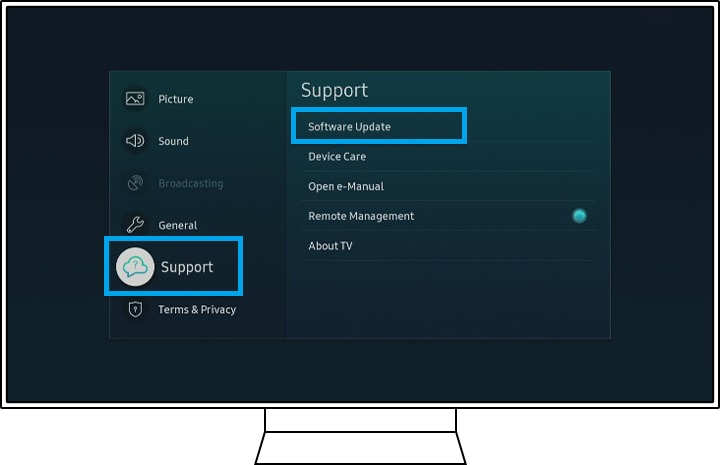
Paso 3. Haz clic en Actualizar ahora para empezar a actualizar tu televisor.
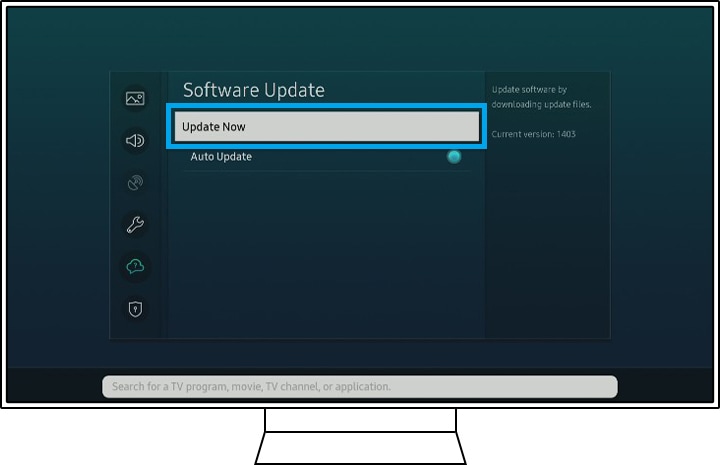
Este proceso elimina los datos viejos e inútiles que causan problemas y los reemplaza por datos nuevos.
Paso 1. Presiona el botón Inicio y navega en las Aplicaciones.
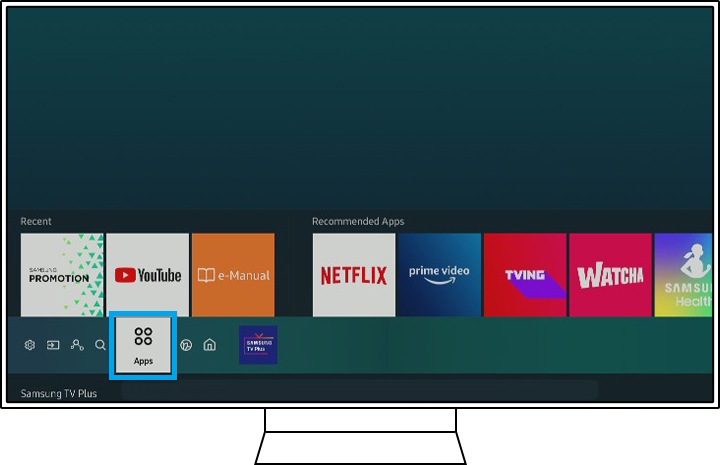
Paso 2. Ve a Ajustes.
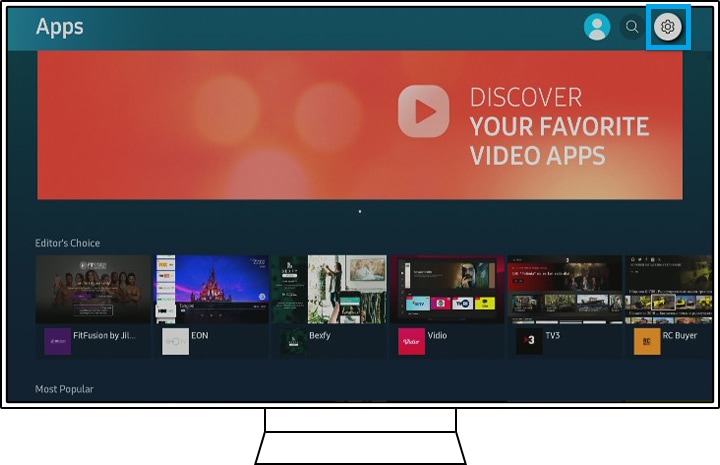
Paso 3. Navega hasta la aplicación y luego selecciona Borrar.
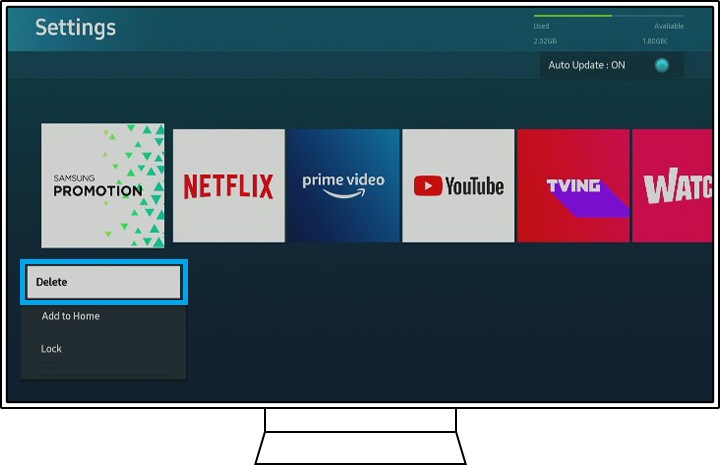
Nota: Si Eliminar está en color gris, es una aplicación recomendada. Selecciona Reinstalar en su lugar.
Paso 4. Presioná el botón de regresar del control remoto y seleccioná el ícono de Búsqueda.
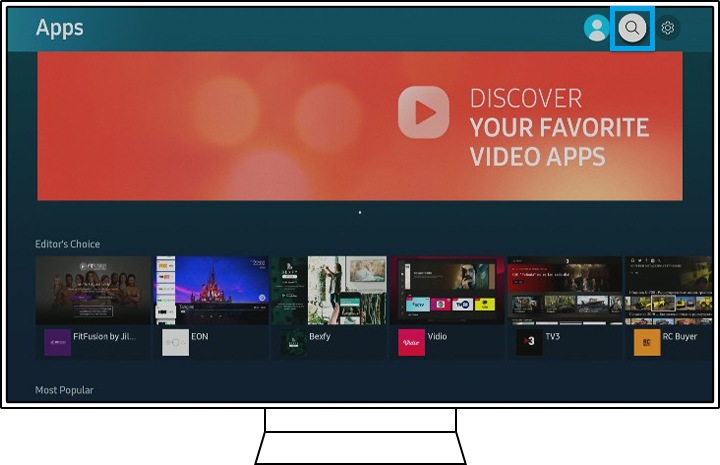
Paso 5. Ingresá el nombre de la aplicación e instalala.
Nota: Asegúrate de tener tu información de acceso antes de borrar o reinstalar una aplicación. Estos pasos te harán salir, así que deberás volver a iniciar sesión.
Al restablecer Smart Hub saldrás de todas las aplicaciones que uses en tu Smart TV, no solo de la aplicación que quieras arreglar. Por lo tanto, asegúrate de tener la información de inicio de sesión actual de todas tus cuentas antes de proceder al restablecimiento.
- Modelos posteriores al 2020: Ajustes > Soporte > Servicio de cuidado > Autodiagnóstico > Restablecer Smart Hub
- Modelos anteriores a 2020: Ajustes > Soporte > Autodiagnóstico > Restablecer Smart Hub.
Nota:
- El PIN predeterminado es 0000.
- Es posible que debas volver a descargar la aplicación después del restablecimiento.
Nota: Las capturas de pantalla del dispositivo y el menú son solo una muestra en inglés. También están disponibles en el idioma de tu país.
Gracias por tus comentarios
Por favor, responde todas las preguntas.




